Tabl cynnwys
Felly, mae eich Mac yn rhedeg allan o storfa. Rydych chi'n ceisio darganfod beth sy'n cymryd lle ar eich disg trwy glicio ar logo Apple ar ochr chwith uchaf y sgrin, dewis Am y Mac Hwn , a tharo'r tab Storio .<3 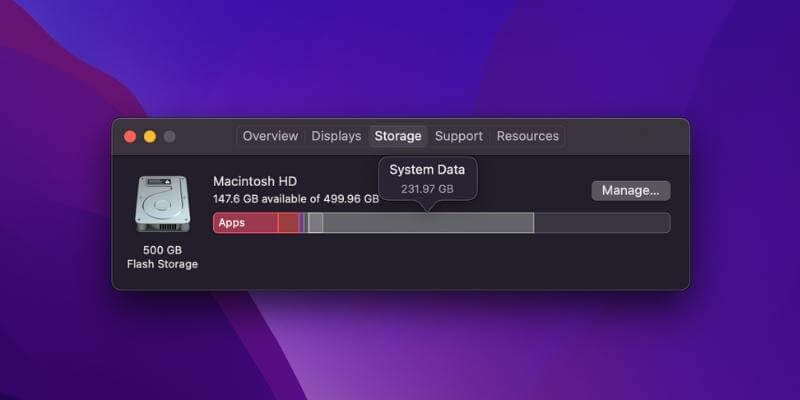
Mae fy “System Data” MacBook Pro yn cymryd llawer iawn o le ar y ddisg
Er syndod i chi, fe welwch far llwyd “System Data” sy'n ymddangos fel pe bai'n meddiannu llawer mwy o le na chi meddwl y dylai. Yn yr enghraifft uchod, mae Data System yn cymryd 232 GB rhyfeddol o storfa werthfawr.
Yn waeth eto, nid oes gennych unrhyw syniad beth sydd wedi'i gynnwys yn storfa "System Data", oherwydd mae clicio ar y botwm "Rheoli" yn dod â chi at hyn Gwybodaeth System ffenestr… ac mae'r rhes “System Data” wedi'i llwydo.
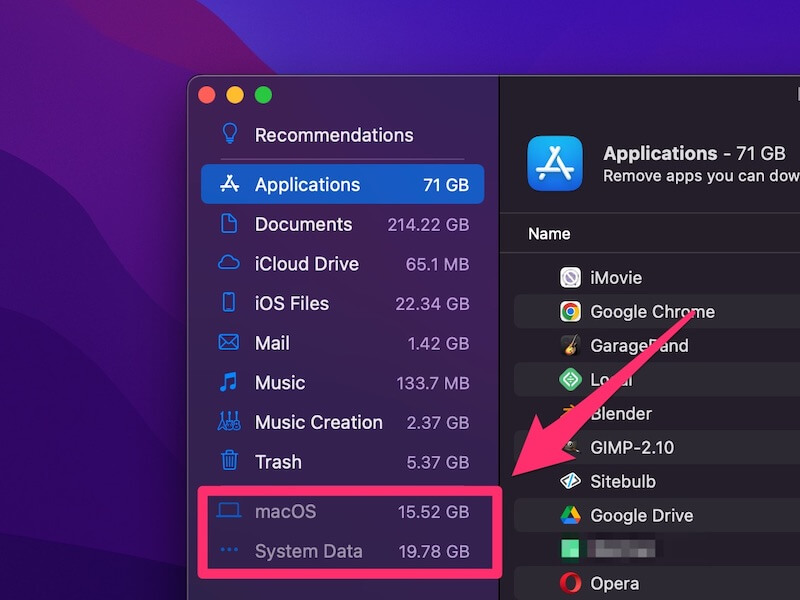
Pam fod angen cymaint o le ar fy system Mac? Beth mae'n ei gynnwys? A yw'n ddiogel dileu rhai o'r ffeiliau data system hynny? Sut ydw i'n adennill mwy o le storio?
Efallai y bydd cwestiynau fel y rhain yn mynd i'ch pen yn hawdd. Er bod gan fy Mac bellach ddigonedd o le rhydd ar ddisg ac nad wyf yn tueddu i storio ffeiliau mawr ar fy Mac y dyddiau hyn, rwyf bob amser yn wyliadwrus o ffeiliau sy'n cymryd mwy o le nag y dylent.
I Does gen i ddim syniad pam mae “System Data” yn llwyd tra bod “Dogfennau,” “Creu Cerddoriaeth,” “Sbwriel,” ac ati yn caniatáu ichi adolygu'r ffeiliau yn seiliedig ar faint a math.
Fy nghn i yw bod Apple yn gwneud hyn yn bwrpasol i atal defnyddwyr rhag dileu ffeiliau system a allai arwain at achosion difrifolmaterion.
Beth yw Data System ar Mac?
Yn ystod fy ymchwil, canfûm fod llawer o bobl yn adrodd bod Apple yn cyfrif gweddillion rhaglenni (e.e. ffeiliau storfa fideo Adobe), delweddau disg, ategion & estyniadau yn y categori Data System.
Gan ei fod wedi llwydo ac nad ydym yn gallu clicio ar y categori hwnnw i'w ddadansoddi'n ddyfnach, bydd yn rhaid i ni ddefnyddio ap trydydd parti i gynorthwyo.
Mae CleanMyMac X yn berffaith ar gyfer y math hwn o ddadansoddiad. Ers i mi brofi'r ap yn ein hadolygiad glanhawr Mac gorau, daeth i fy mhen ar unwaith pan welais fod “System Data” wedi'i llwydo yn y Storio.
Sylwer nad yw CleanMyMac yn radwedd, ond mae'r nodwedd “Space Lens” newydd yn rhad ac am ddim i'w defnyddio ac mae'n caniatáu ichi sganio'ch Macintosh HD, ac yna dangos trosolwg manwl i chi o'r hyn sydd cymryd lle disg ar eich Mac.
Cam 1: Lawrlwythwch CleanMyMac a gosodwch yr ap ar eich Mac. Agorwch ef, o dan fodiwl “Space Lens”, yn gyntaf cliciwch ar y botwm melyn “Grant Mynediad” i ganiatáu i'r ap gael mynediad i'ch ffeiliau Mac ac yna dewiswch “Scan” i gychwyn arni.
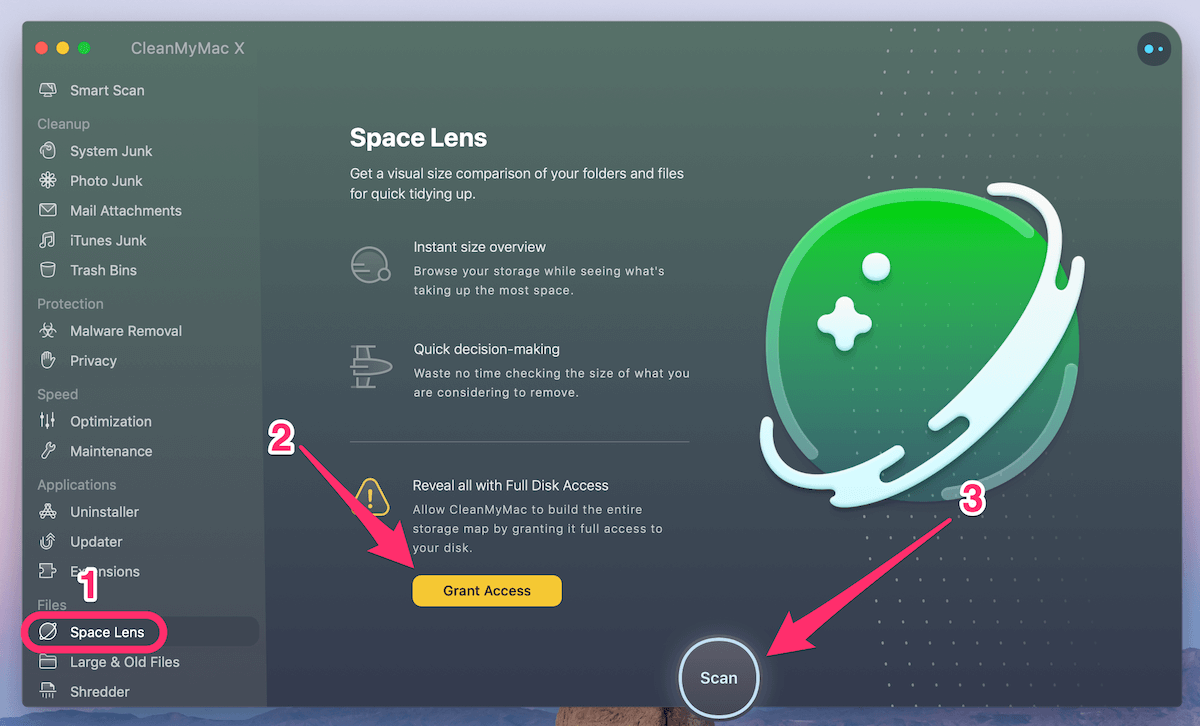
Cam 2: Cyn bo hir bydd yn dangos ffolder/coeden ffeil i chi a gallwch hofran eich cyrchwr dros bob bloc (h.y. ffolder). Yma gallwch ddod o hyd i ragor o fanylion. Yn yr achos hwn, cliciais ffolder “System” i barhau.
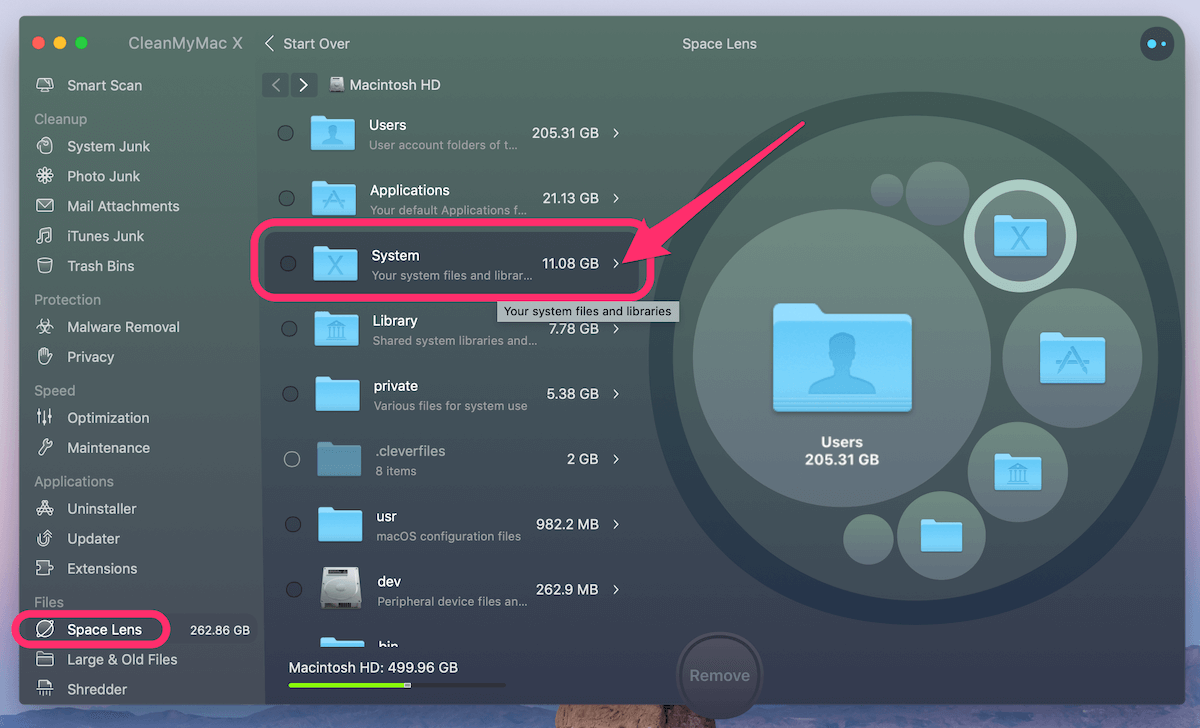
Cam 3: Mae'r dadansoddiad ffeil isod yn dangos mai rhai ffeiliau Llyfrgell ac iOS Support yw'r tramgwyddwyr.

Y rhan ddiddorol yw bod yMae maint ffeil y system a ddangosir yn CleanMyMac yn llawer llai na'r maint a ddangosir yn System Information. Mae hyn yn peri penbleth i mi ac yn gwneud i mi gredu bod Apple yn bendant wedi cyfrif rhai ffeiliau eraill (nid ffeiliau system go iawn) yn y categori System.
Beth ydyn nhw? Does gen i ddim syniad, a dweud y gwir. Ond fel yr adroddwyd gan ddefnyddwyr Mac eraill a brofodd yr un mater, dywedasant fod Apple hefyd yn ystyried caches app a ffeiliau wrth gefn iTunes fel ffeiliau System.
O chwilfrydedd, rhedais CleanMyMac eto am sgan cyflym. Daeth yr ap hwnnw o hyd i 13.92 GB yn iTunes Junk. Datgelodd adolygiad pellach fod y ffeiliau sothach yn hen gopïau wrth gefn o ddyfeisiau iOS, diweddariadau meddalwedd, lawrlwythiadau wedi torri, ac ati.
Ond hyd yn oed ar ôl ychwanegu'r swm hwn at y ffeiliau system gwreiddiol a ddychwelwyd gan CleanMyMac, mae cyfanswm y maint yn dal i fod ychydig yn llai na'r hyn a ddychwelwyd yn System Information.
Os nad yw glanhau'r Data System yn ddigon o hyd i ddod â'r gofod disg sydd ar gael ar eich Mac i lefel arferol (h.y. 20% neu fwy), edrychwch ar y datrysiadau isod.
Beth Arall Alla i Ei Wneud i Leihau Data System ar Mac?
Mae yna lawer o ffyrdd allan yna. Dyma rai o fy ffefrynnau a ddylai eich helpu i gael digon o le yn ôl yn gyflym.
1. Trefnwch bob ffeil yn ôl maint a dileu hen ffeiliau mawr.
Agor Canfyddwr , ewch i Diweddar, ac edrychwch ar y golofn Maint . Cliciwch arno i ddidoli'r holl ffeiliau diweddar yn ôl maint y ffeil (o fawr i fach). Bydd gennych atrosolwg clir o ba eitemau sy’n bwyta llawer iawn o le, e.e. O 1 GB i 10 GB, ac o 100 MB i 1 GB.
Ar fy MacBook Pro, darganfyddais ychydig o fideos mawr y gellid eu trosglwyddo i yriant allanol.
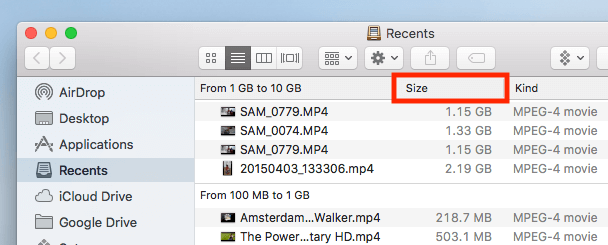
Nodyn: Os nad yw'r golofn Maint yn ymddangos, cliciwch ar yr eicon Gosodiadau a dewis Trefnu Erbyn > Maint .
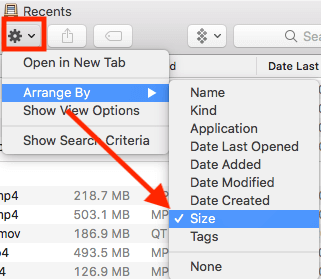
2. Dileu rhaglenni nad ydych yn eu defnyddio.
Yn y ffenestr “System Information”, sylwais fod y categori “Ceisiadau” yn cymryd 71 GB o ofod disg. Felly fe wnes i glicio arno ac mewn ychydig eiliadau, sylweddolais yn gyflym fod yna ychydig o apiau mawr (fel iMovie, GarageBand, Local, Blender, ac ati) nad ydw i'n eu defnyddio o gwbl neu ddim yn eu defnyddio mwyach. Mae rhai o'r rhain yn apiau sydd wedi'u gosod ymlaen llaw gan Apple yn ddiofyn.

Does gen i ddim syniad pam mae macOS hefyd yn cyfrif storio a gymerir gan apiau trydydd parti yn “System Data”, ond mae dileu'r apiau hyn yn bendant yn fy helpu adennill cryn dipyn o le ar y ddisg. Y cyfan sy'n rhaid i chi ei wneud yw dewis yr apiau a tharo'r botwm "Dileu".
3. Glanhau Sbwriel a ffeiliau diangen eraill.
Yn yr un ffenestr “System Information”, canfûm hefyd fod y ddau gategori hyn “Creu Cerddoriaeth” a “Sbwriel” yn cymryd 2.37 GB a 5.37 GB. Dydw i ddim yn defnyddio GarageBand, yn sicr nid wyf yn gwybod pam mae “Creu Cerddoriaeth” yn cymryd cymaint o le i ffwrdd. Felly does gen i ddim petruster ond taro'r botwm “Dileu Llyfrgell Sain GarageBand”.
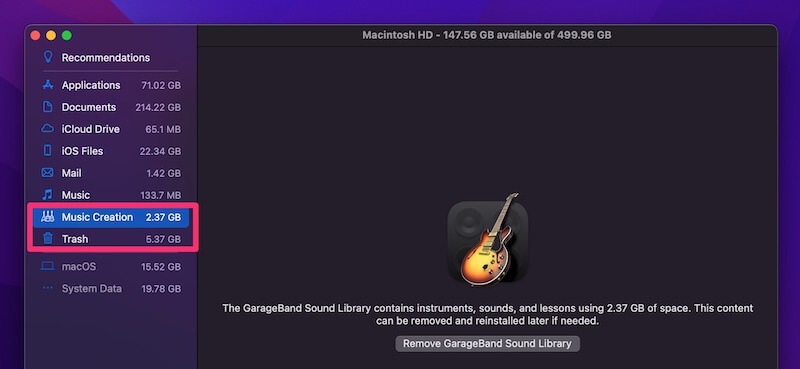
Yn y cyfamser, peidiwchanghofio glanhau “Sbwriel”. Gan nad yw macOS yn dileu ffeiliau a anfonir i Sbwriel yn awtomatig, gall adio'n gyflym iawn. Fodd bynnag, mae'n well edrych yn agosach ar y ffeiliau yn Sbwriel cyn i chi daro'r botwm "Sbwriel Gwag".
4. Tynnwch ffeiliau dyblyg neu debyg.
Yn olaf ond nid lleiaf, gall ffeiliau dyblyg a thebyg bentyrru heb i chi fod yn ymwybodol ohono. Mae dod o hyd iddynt weithiau'n cymryd llawer o amser. Dyna beth mae Gemini 2 wedi'i gynllunio ar ei gyfer. Dewiswch ychydig o ffolderi a ddefnyddir yn aml (e.e. Dogfennau, Lawrlwythiadau, ac ati) ym mhrif barth Gemini.
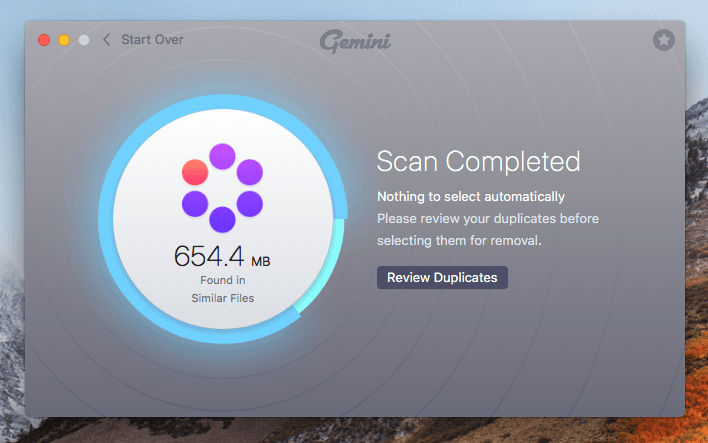
Yna mae'n eu sganio ac yn dychwelyd yr holl ffeiliau dyblyg a allai fod yn werth eu dileu. Wrth gwrs, mae bob amser yn arfer da eu hadolygu cyn gwneud hynny. Gallwch hefyd ddarllen mwy o'n hadolygiad manwl Gemini yma.
Lapio It Up
Byth ers i Apple gyflwyno'r nodwedd Storio Optimized, cafodd defnyddwyr Mac yr opsiwn o arbed lle trwy storio cynnwys yn y cwmwl . Mae gan Apple hefyd nifer o offer newydd sy'n ei gwneud hi'n hawdd dod o hyd i ffeiliau nad oes eu hangen a'u tynnu.
Mae'r bar hwnnw o dan y tab Storio yn brydferth. Mae'n caniatáu ichi gael trosolwg cyflym o'r hyn sy'n cymryd y mwyaf o le ar ein gyriant caled. Fodd bynnag, mae'n dal i fod yn brin o fewnwelediadau i'r categori “Data System” gan ei fod yn llwyd.
Gobeithio bod y canllawiau uchod wedi eich helpu i ddarganfod y rhesymau pam fod gennych gymaint o ddata system, ac yn bwysicaf oll, chi' veadennill rhywfaint o le ar y ddisg - yn enwedig ar gyfer MacBooks newydd wedi'u gosod ymlaen llaw gyda storfa fflach - mae pob gigabeit yn werthfawr!

